
對應日本國土交通省《BIM/CIM設計校核表操作指南(案)》的BIM/CIM設計校核支援功能
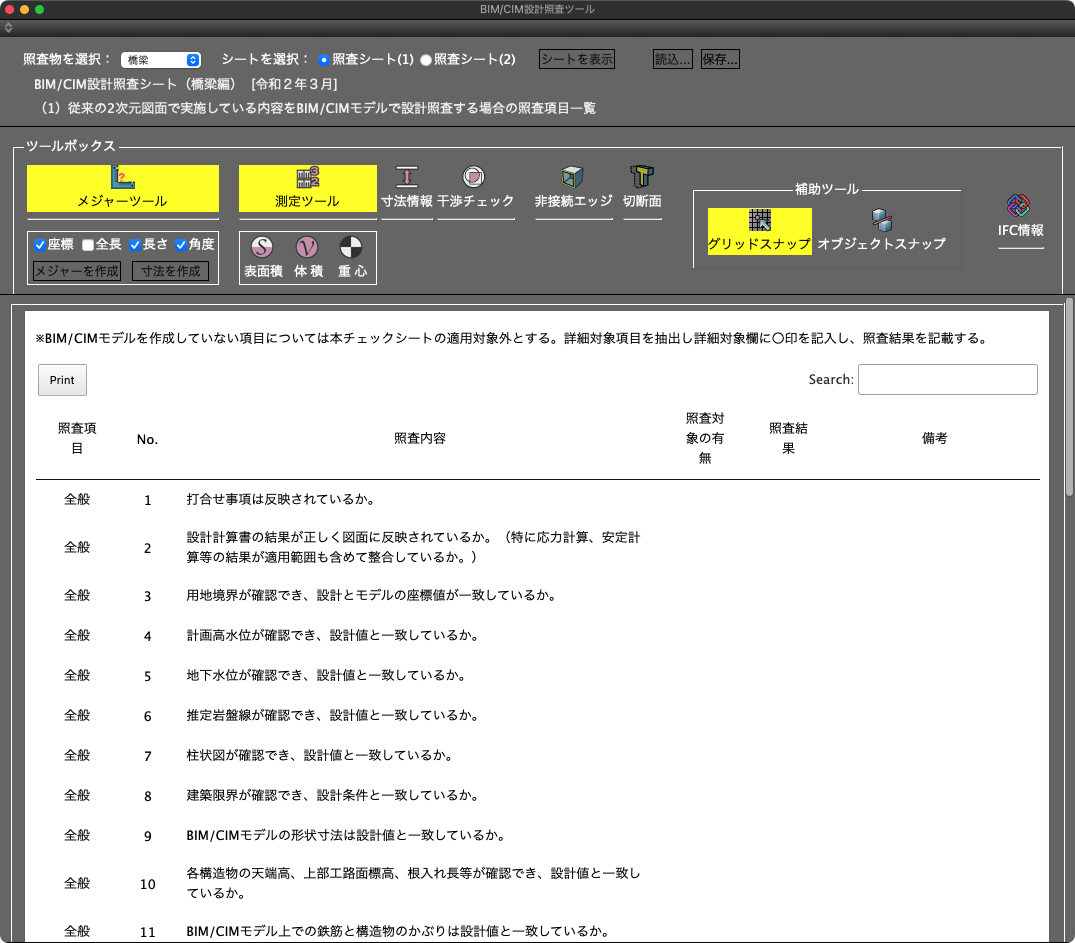
| BIM/CIM 設計校核工具 | |
|---|---|
| 新用戶價格:17,100元:僅支持Shade3D Professional | |
| 請聯繫我們瞭解更多詳細資訊。 | |
| 聯繫方式 | https://www.forum8.co.jp/chinese/taiken-cn.htm |
前言
日本國土交通省制定了BIM/CIM模型製作的標準指南檔。
基於該指南發佈了BIM/CIM模型標準,並且需要基於這些準則進行設計校核。
Shade3D BIM/CIM設計校核工具可以檢查BIM/CIM模型中是否正確反映了設計條件和設計標準。
IFC 信息
功能概述
該功能可以輸入/輸出建築和建設行業中的國際標準IFC(工業基礎類)格式的檔。
IFC檔定義了構成建築物的所有元素的系統表示規範。
「IFC資訊」功能是一項能夠查看和編輯此類資訊的功能。
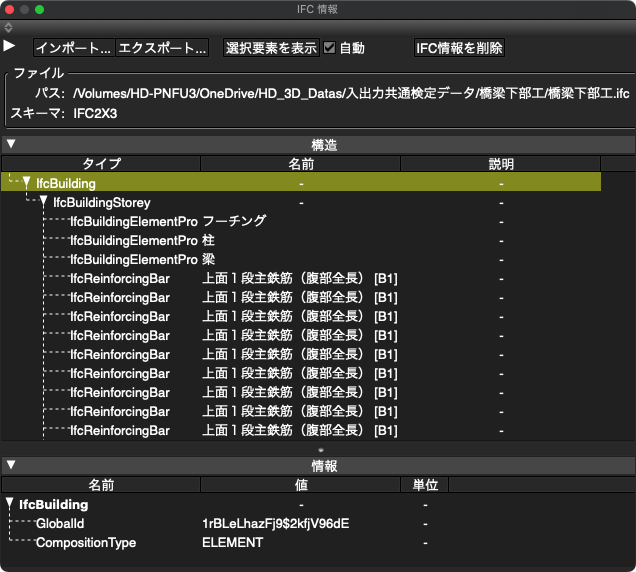
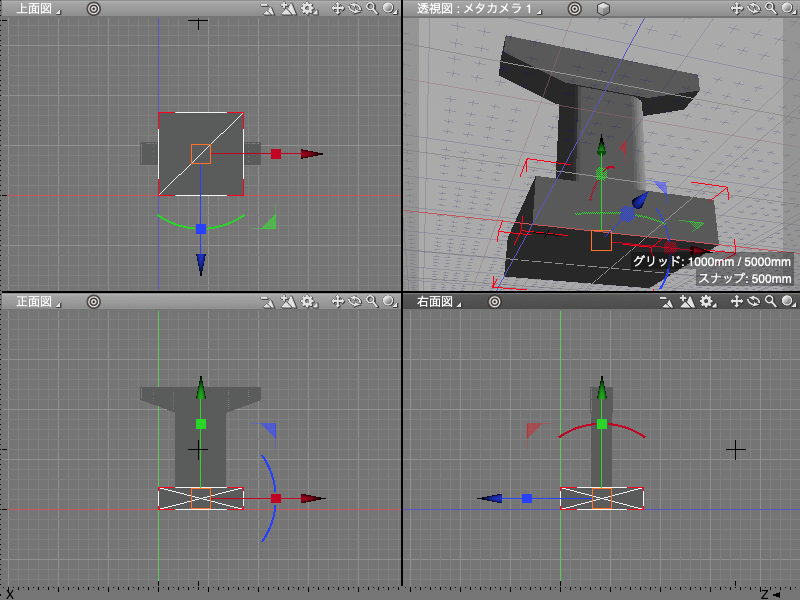
導入
導入IFC檔時,屬性資訊將被載入到IFC資訊視窗中,而模型資料將被載入到場景中。
屬性資訊和模型資料相關聯,並且與選擇狀態相互聯動。
匯出
輸出反映在IFC資訊視窗中進行的編輯屬性資訊的結果的IFC檔。
(不支援將編輯結果反映在模型資料上,也不支援模式轉換。)
屬性顯示、編輯
顯示模型資料的層次結構和屬性資訊。
可以編輯清單中顯示的文本、數位、布林值、外部檔案名等。
BIM/CIM設計校核工具
功能概述
[BIM/CIM設計校核工具]是集成了用於BIM/CIM設計校核的工具和檢查表(令和2年3月)的介面。 在一個視窗中就可以確認檢查項目、執行工具、記錄結果,從而順利進行設計校核。
[BIM/CIM設計校核工具]從[主功能表]的[視圖]中選擇使用。
檢查工具

[測量工具]按鈕
創建度量,創建尺寸並顯示選中的[座標]、[總長度]、[長度]和[角度]。
[測量工具]按鈕
測量所選形狀的[表面積],[體積]和[重心]。
[尺寸資訊]按鈕
創建的形狀的尺寸清單顯示在尺寸資訊視窗中。
[干涉檢查]按鈕
測量多個重疊形狀的干涉,在[測量資訊]視窗中的圖形中按顏色顯示干涉的形狀的組合和體積。
[未連接邊緣]按鈕
在[未連接邊緣資訊]視窗中顯示具有未連接邊緣的形狀的清單,並在圖形中按顏色顯示未連接邊緣。
[切面]按鈕
顯示[切面設置]視窗,該視窗顯示軸向切面。
[網格捕捉]按鈕
打開、關閉將3D游標的位置限制為網格的1/2的[網格捕捉]。
[物件捕捉]按鈕
啟用和禁用[對象捕捉]以捕捉頂點、邊、中點、中心和相交等。
[IFC資訊]按鈕
顯示讀取定義構成建築物的所有元素的系統表示方法的規範IFC(工業基礎類)格式檔,並自動顯示[IFC資訊]視窗。
工作表

[選擇檢查項目]彈出功能表
從[橋樑]、[閘門/水閘]、[堤防護岸]、[道路]、[隧道]、[公用事業隧道]和[臨時結構]中選擇。
[選擇工作表]選項按鈕
選擇工作表。
[檢查表(1)]:使用BIM/CIM模型來設計校核常規2D工程圖中實現的內容時的檢查項目的清單。
[檢查表(2)]:用於確認BIM/CIM模型已正確創建的檢查項目列表。
[顯示工作表]按鈕
顯示通過選擇[選擇檢查物件]和[選擇工作單]的工作表。
[讀取...]按鈕
讀取JSON格式的檔。
[保存...]彈出菜單
[另存為JSON文件]:將工作表另存為JSON文件。
保存到場景:將工作表保存到場景。當您打開場景檔時,該工作表將自動顯示。
表格基本操作
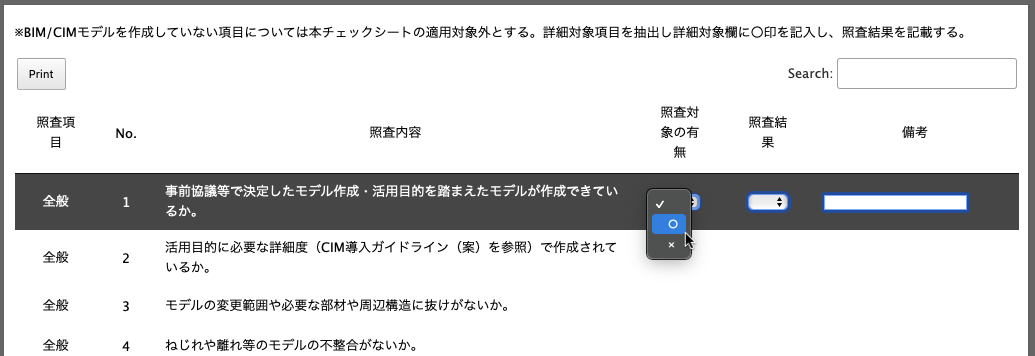
對於檢查項目,提取並檢查每個適用的目標專案。
[存在/不存在檢查目標]彈出功能表
為所選項目設置[(空白)],[◯]和[×]。
※在macOS上,選擇符號將出現在已選擇的[(空白)]上。
[檢查結果]彈出菜單
為所選項目設置[(空白)],[◯]和[×]。
※在macOS上,選擇符號將出現在已選擇的[(空白)]上。
[備註]文字方塊
輸入注意事項等資訊。
[Print]按鈕
列印表格。
[Search]文字方塊
在表格中搜索專案。
未連接邊資訊
功能概述
檢測並列出模型資料是否有錯誤,例如邊緣未連接。
此功能對應《BIM/CIM設計校核表操作指南(案)(R2.3)》中《3.2.1 BIM/CIM模型完整性的確認》中的[未連接邊緣檢測功能]。
未連接邊檢測
對所選形狀和較低層次結構中的形狀執行[斷邊檢測]功能。
將列出檢測到錯誤的形狀、類型以及邊的數量,並通過選擇突出顯示錯誤的邊。


